
Spotify geniş bir parça kataloğu, sosyal medya entegrasyonu ve diğer olağanüstü özellikleri sayesinde popüler bir yayın hizmetidir. Ancak, hizmet mükemmel değildir ve birçok kullanıcı aksaklıklar ve bir hata mesajıyla karşılaşmaktadır. Spotify bunu şu anda oynayamıyorum açılır.
Bir müzik tutkunu olarak, müzik dinlemenin ne kadar sinir bozucu olabileceğini anlıyorum. Spotify favori şarkılarınızı çalmıyor. Bu yüzden bu sorunu çözmesi gereken her şeyi bu makalede açıklayacağım, okumaya devam edin!
İçindekiler Kılavuzu Bölüm 1. Neden Spotify Bu Şarkıyı Çalamıyorum Demeye Devam Ediyor musun?Bölüm 2. 6 Çözüm Spotify Şu Anda Bir Şarkı ÇalBölüm 3. Ek Çözüm: Oyna Spotify Her Yerde Sorunsuz ŞarkılarBölüm 4. Sonuç
Belirli müzikleri ve çalma listelerini çalmada sorun mu yaşıyorsunuz? Spotify? Birçok kişinin aynı sorundan muzdarip olduğu ortaya çıktı. Ancak endişelenmeyin, "Spotify "Şu anda bunu oynatamıyorum" hatası. Bu nedenleri belirlemek, sorunu etkili bir şekilde çözmenize yardımcı olabilir.
Her ne olursa olsun, en sevdiğiniz müzikler gibi bir sorun ekranda görünmüyor. Spotify çok sinir bozucu olabilir. Bu nedenle, sorunu nasıl çözeceğimizi bir sonraki bölümde ele alacağız.
Pes etmeyin Spotify henüz şarkıların gösterilmediğini görmenize rağmen! Bu bölüm, bu sorunu gidermek için hızlı ve kolay yollarda size yol gösterecektir.
"Bir" aldığınızdaSpotify Şu anda bunu oynatamıyorum" hatası, kontrol edin Spotify ilk önce kapanır. Diğer yayın platformları gibi, Spotify'nin sunucuları kesintiler yaşayabilir ve bu da uygulama içinde akış sorunlarına yol açabilir. Bu olduğunda, şu sorunla karşılaşabilirsiniz: Spotify şarkı çalmayacak.
Hizmetin kesintiye uğrayıp uğramadığını şu web sitelerini ziyaret ederek doğrulayabilirsiniz: Downdetector. Kesintiler hakkında bilgi sağlar. Spotify. Eğer Spotify'nin hizmeti geçici olarak kapalı, geri yüklenene kadar beklemeniz gerekecek Spotify. Tekrar açıldığında, müziğinizin keyfini her zamanki gibi çıkarabilirsiniz.

Kesintisiz müzik akışı için, istikrarlı bir internet bağlantısı olmazsa olmazdır. Akış sorunlarını gidermek için, cihazınızın istikrarlı bir Wi-Fi'ye veya mobil bir ağa bağlı olduğundan emin olun. Mobil bir ağ kullanıyorsanız, cihazınızın hücresel veri kullanımına izin verip vermediğini kontrol edin. Spotify.
Etkinleştirmek Spotify Android'de mobil ağınızı kullanmak için, Ayarlar'a gidin ve Diğer bağlantı seçenekleri'ne dokunun. Veri Kullanımı seçeneğini bulun ve üzerine basın Spotify. Ağ bağlantısını yönet altında Mobil veri'yi açın.
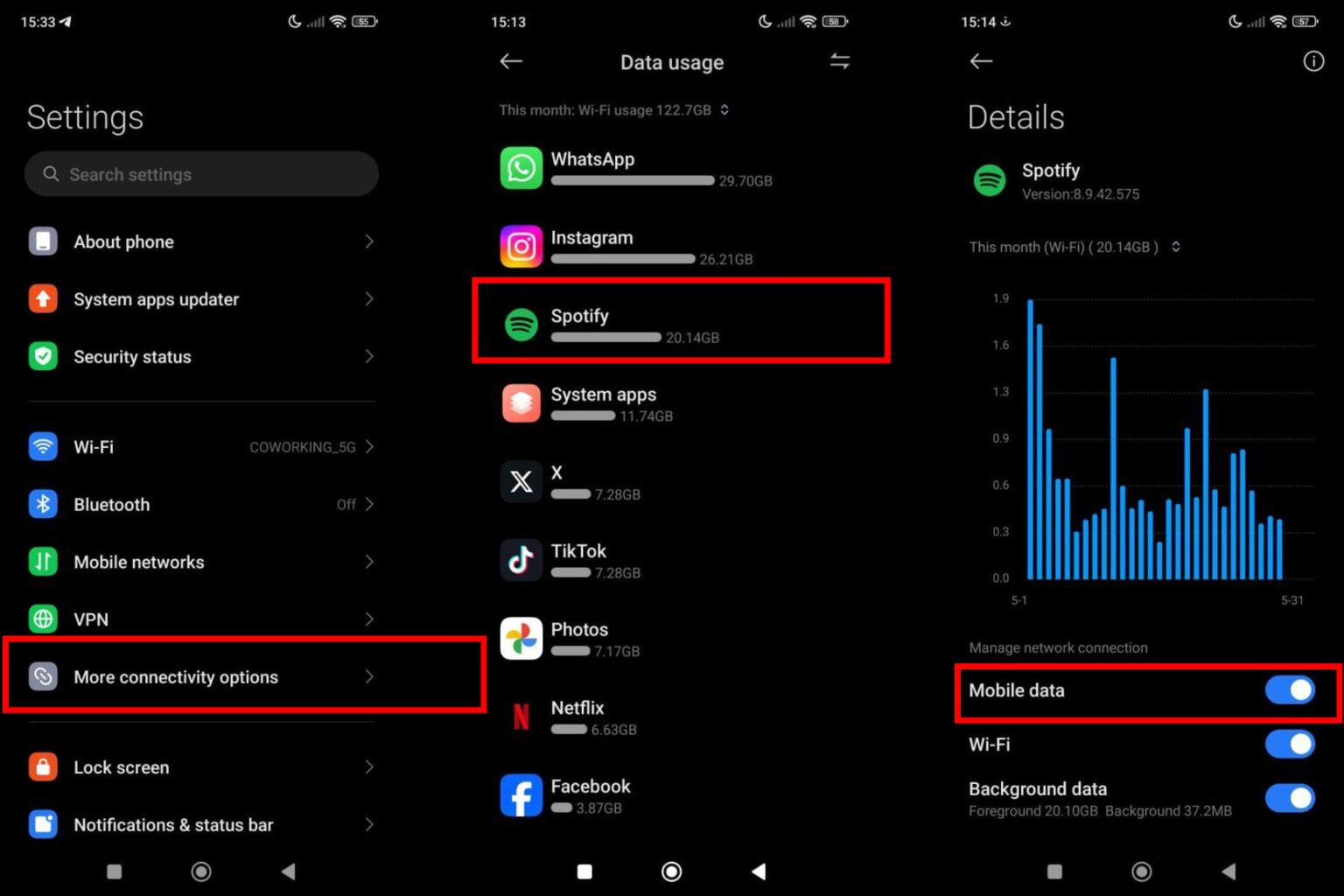
Etkinleştirmek Spotify iOS'ta mobil ağınızı kullanmak için, Ayarlar uygulamasını açın ve Hücresel/Mobil Veri'ye dokunun. Uygulama listesini aşağı kaydırın ve anahtarı açın Spotify hücresel verilerinizi kullanmasına izin vermek için.
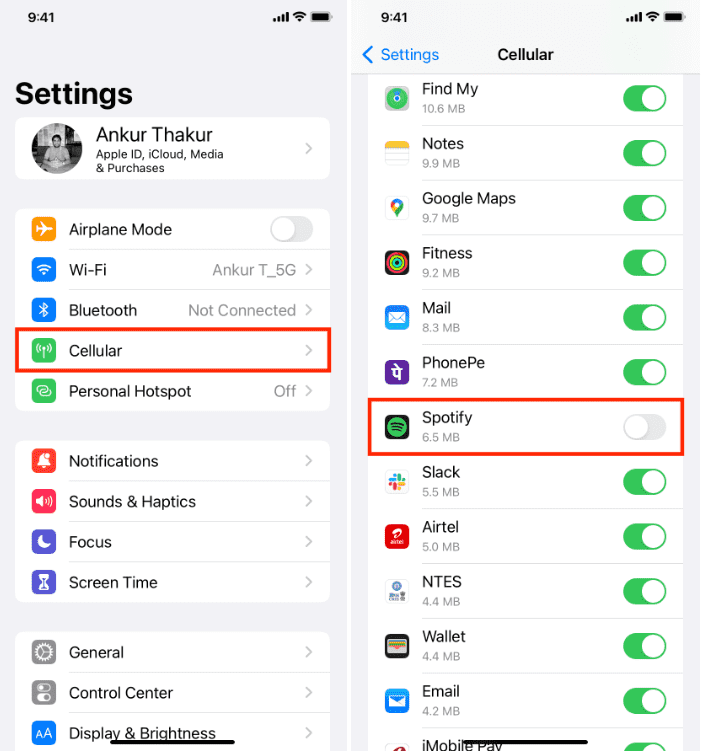
"" almanızın bir nedeniSpotify "Şu anda bu çalınamıyor" hatasının sebebi, açık şarkıları filtrelemiş olmanızdır. Spotify akış sırasında şarkıları atlamamanız için açık şarkıları filtrelemenize olanak tanır. Yani, bir sorunla karşı karşıyaysanız Spotify birkaç şarkı hariç çoğu şarkıyı çalar, açık içeriğe izin vermek için aşağıdaki adımları izleyin Spotify:
Mobil uygulamada, sol üstteki profil simgenize dokunun. Ayarlar ve gizlilik bölümüne gidin. İçerik tercihlerine doğru aşağı kaydırın. Açık içeriğe izin ver geçişini açın.
Masaüstünde, adınıza tıklayarak ve açılır menüden Ayarlar'ı seçerek ayarlar sayfasına gidin. Şimdi Açık içerik'i açabilirsiniz.
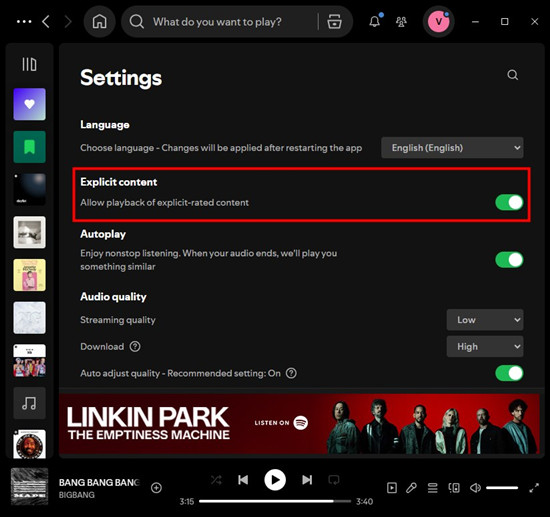
Daha önce de belirtildiği gibi, şarkı muhtemelen şu anda mevcut değil. Spotify lisans kısıtlamaları nedeniyle, bu nedenle "Spotify "Şu anda bunu oynatamıyorum" hatası. Ayrıca, Spotify bazı bölgelerde mevcut değildir ve siz bu bölgelerden birinde yaşıyor veya seyahat ediyorsunuz. Ziyaret edebilirsiniz SpotifyDestek sayfasını görmek için nerede Spotify mevcut. Eğer gerçekten o belirli müzik parçasını dinlemek istiyorsanız, Apple Music gibi alternatif bir müzik akışı hizmeti kullanmayı düşünün.
Ayrıca, coğrafi kısıtlamaları aşmak ve o şarkıyı veya albümü dinlemek için bir VPN hizmeti kullanabilirsiniz. Bu, bulunduğunuz konumdaymış gibi görünmenizi sağlar. Spotify destekler. Ancak, Spotify şu anda VPN kullanımını engellemiyor, ancak bunu desteklemiyor ve bir VPN kullanıldığında hizmetin beklendiği gibi çalışacağını garanti edemiyoruz. Spotify VPN kullanımı gibi hüküm ve koşullarını ihlal eden başka bir şey tespit ederse, Spotify hesabınızı devre dışı bırakır. Bu nedenle, genellikle bir VPN kullanmamanızı öneririz. Spotify uzun bir süre için.
Önbellek dosyaları, yükleme sürelerini azaltmak ve performansı artırmak için cihazınızda depolanan geçici dosyalardır. Ancak, bozulabilir ve oynatma sorunlarına neden olabilirler. Aralıklı uygulama performans sorunlarını gidermek için önbelleği temizlemeyi düşünün Spotify app.
Mobil uygulamada, sol üstteki profil simgenize dokunun. Ayarlar ve gizlilik'e gidin. Depolama kategorisine doğru aşağı kaydırın. Burada, Önbelleği temizle seçeneğine dokunun.
Masaüstünde, sağ üst köşedeki hesap adınıza tıklayın. Açılır menüden Ayarlar'a tıklayın. Depolama bölümüne gidin. Önbelleği temizle'ye tıklayın.
Güncel olmayan uygulamalar sıklıkla çökmelere, istikrarsızlığa ve çeşitli sorunlara yol açabilir. Sorunsuz bir performans sağlamak için en son sürüme sahip olmak önemlidir SpotifyGüncellemeleri kontrol etmek için yapmanız gerekenler:
Android'de, Google Play Store'a gidin ve Uygulamalarım ve oyunlarım'a gidin. Bir güncelleme olup olmadığını kontrol edin Spotify Uygulama kullanılabilir olduğunda Güncelle'ye dokunun.

IOS'ta, App Store'u açın > bulun Spotify > Güncelle.
Masaüstünde, uygulama arayüzünün sol üst köşesinde bulunan üç noktaya tıklayın. Ardından, Yardım > Hakkında'yı seçin Spotify. Mevcut sürümünüzü kullanarak gösteren bir iletişim kutusu göreceksiniz. Uygulamanız bir güncelleme gerektiriyorsa uygulama sürüm numarasının hemen altında indirme bağlantısını içeren bir düğme görünecektir. Güncellemeyi indirmek için bağlantıya tıklayın.
Yukarıdaki tüm yöntemleri denediğinizde ancak "Spotify Şu anda bunu çalamıyorum" hatası hala oluyor, neden şarkıları indirmeyi denemiyorsunuz? Spotify ve bunları diğer müzik çalarları kullanarak mı çalacaksınız? İndirerek Spotify Şarkıları yerel ses dosyaları olarak kaydederek, en sevdiğiniz şarkıları herhangi bir oynatma sorunu yaşamadan istediğiniz zaman, istediğiniz yerde dinleyebilirsiniz.
Ancak, yalnızca Spotify Premium aboneler müzik indirebilir. Ayrıca, Spotify Platformundaki içeriğin telif hakkını korumak için DRM ile ses kodlaması için OGG Vorbis formatını kullanır. İndirmek için Spotify şarkıları yerel ses dosyaları olarak kullanmak için güvenilir bir Spotify müzik indirici. DumpMedia Spotify Music Converter size çok yardımcı olabilecek bir araçtır.
DumpMedia Spotify Music Converter yapabilmek DRM'yi şuradan kaldır Spotify. Ayrıca, DumpMedia doğrudan yerleştirir Spotify web oynatıcısı, böylece doğrudan indirebilirsiniz Spotify tekliler, çalma listeleri, albümler ve podcast'ler 35 kat daha hızlı bir şekilde Spotify Premium. Ayrıca şunları yapabilirsiniz: dönüştürmek Spotify indirmeler MP3, M4A, WAV, FLAC, AIFF, AAC ve ALAC ses dosyalarını ID3 bilgilerini koruyarak istediğiniz cihaza kolayca aktarabilir, yönetebilir veya arkadaşlarınızla paylaşabilirsiniz.
1 Adım. Öncelikle, aşağıdakini indirin ve kurun: DumpMedia Spotify Music Converter sizinle ilgili Win/Mac. İndirip kurduktan sonra programı başlatın ve ana arayüzünü göreceksiniz. Spotify hesabınızla.
2 Adım. Şimdi git Spotify müzik kütüphanesine gidin ve dönüştürmek istediğiniz şarkıları seçin. Sanatçının adını, çalma listesi adını ve albüm başlığını seçebilir ve bunları artı kabarcık eklentisine sürükleyip bırakabilirsiniz DumpMedia.

3 Adım. Seçtiğiniz şarkılardan memnun kaldığınızda hangi ses dosyası formatını tercih ettiğinizi seçebilirsiniz. Şarkılar dönüştürülebilir MP3, M4A, WAV ve FLAC. İstediğiniz çıktı dosyası biçimini seçmek için "Tüm görevleri şuna dönüştür"e tıklayın.

4 Adım. Tüm ayarlar tamamlandıktan sonra, programın DRM korumasını kaldırmasına ve dönüştürmesine izin vermek için "Dönüştür" düğmesine tıklayabilirsiniz. Spotify Şarkıları istediğiniz dosya biçimine dönüştürebilirsiniz.

En sevdiğiniz şarkıyı çalmaya çalışıyorsunuz Spotify sadece " ile karşılanmak içinSpotify "Şu anda bunu çalamıyorum" hata mesajını mı alıyorsunuz? Yukarıda belirtilen basit sorun giderme ipuçlarını izleyerek artık tüm favori şarkılarınızı çalabileceğinizi umuyoruz.
Dahası, bu gönderi indirmenize yardımcı olacak bir bonus ipucu sunuyor Spotify yerel bir dosya olarak müzik. Yardımıyla DumpMedia Spotify Music Converter, tüm favori şarkılarınızı, çalma listelerinizi ve albümlerinizi alma olanağına sahipsiniz Spotify yerel bilgisayarınıza. Daha sonra, herhangi bir oynatma hatası olmadan çevrimdışı oynatma için bunları diğer uygulamalara veya cihazlara kolayca aktarabilirsiniz.
